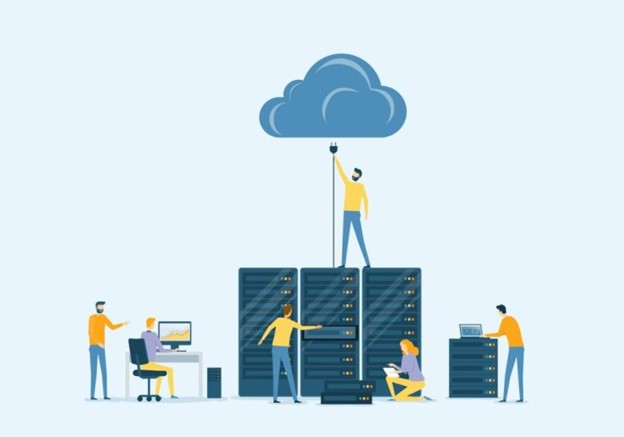Abonnieren Sie unseren Blog, um weitere Tipps zu Cloud-Migrationen und dem Umgang mit ihren Dateien zu erhalten.
Bei der Zusammenarbeit mit Kunden und Kundinnen oder bei Schulungen werden mir am häufigsten Fragen gestellt wie „Welche Dateien gehören in OneDrive, welche in SharePoint und welche in Teams?“
Je nachdem mit wem Sie das Gespräch führen (und abhängig vom Kenntnisstand), erhalten Sie vielleicht zahlreiche unterschiedliche Antworten. Häufig höre ich die Antwort: Eigene Dateien gehören in OneDrive und gemeinsame Dateien in Teams. Ich als Solutions Architect, der den vollen Funktionsumfang der Microsoft-Plattform kennt, zucke bei dieser doch sehr vereinfachten Antwort zusammen. Sie bietet zwar eine einfache Art der Unterscheidung, schafft jedoch möglicherweise ein Durcheinander, das schwierig zu entwirren sein wird, sobald Nutzer ihre Dateien von ihren Netzwerklaufwerken bei den „eigenen“ oder den „gemeinsamen“ Dateien abladen, ohne die sieben entscheidenden Aspekte des Dokumentenmanagements zu beachten:
- Zielgruppe
- Ablagestrukturen
- Benennungsrichtlinien
- Durchsuchbarkeit
- Dokumentenstatus
- Dokumenten-Lebenszyklus und Prüfung
- Aufbewahrung
Microsoft 365 ist Ihnen vielleicht neu (oder auch nicht!), aber eigentlich ist es ein alter Bekannter. Die Basis von Microsoft 365 bildet Microsoft SharePoint. Dokumentenaufbewahrung mit SharePoint funktioniert bereits seit über 20 Jahren! Genau dafür wurde es entwickelt.
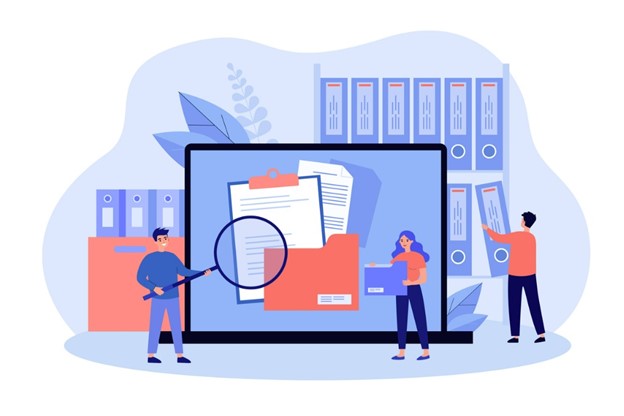
Aber: Vorsicht vor dem digitalen Sammler!
Die Möglichkeit, Dokumente elektronisch aufzubewahren, ist eine wichtige Option in unserem Informationszeitalter, kann jedoch auch zu schlechten Angewohnheiten wie dem Horten von Dokumenten führen. Sind Sie auch ein digitaler Sammler? Ich auch.
Bis vor Kurzem hatte ich Handbücher von Office 2000 gespeichert. Warum? Weil das Ausmisten zu einem Projekt wurde. Und warum sollte ich den Aufwand betreiben, wenn ich mir einfach noch eine 4-TB-Festplatte kaufen konnte?
Im Papierzeitalter musste man Dokumente in Schubladen, Aktenschränken und schließlich in nummerierten Kartons im gefürchteten Archiv oder – bloß nicht! – im externen Lager aufbewahren. Wiedergefunden hat man Unterlagen nur mit viel Glück. Wie können wir dieses Szenario auf die Cloud übertragen?
Welche Dateien gehören wohin?
Bevor Sie all Ihre Inhalte in den gemeinsamen oder eigenen Dateien abladen, sollten Sie folgende Punkte berücksichtigen:
1. Zielgruppe
Das Festlegen der Zielgruppe für Ihre Dokumente ist für die Entscheidung ausschlaggebend, wo sie gespeichert werden sollen. Handelt es sich um eine Datei, die laufend bearbeitet wird? Ist es eine veröffentlichte Version einer Richtlinie oder Anweisung? Wer ist die Zielgruppe: Ihr aktuelles Projektteam oder das gesamte Unternehmen? Kann die Datei von einigen nur angezeigt, von anderen jedoch bearbeitet werden? Die Beantwortung dieser Fragen kann ein wenig komplexer sein, ist jedoch für die Bestimmung des richtigen Ablageorts für Ihre Dokumente ausschlaggebend.
2. Ablagestrukturen
Netzwerklaufwerke weisen häufig viele verschachtelte Ordner auf. Einer meiner Kunden hatte Ordner, die 128 Ebenen aufwiesen! Ordner sollen zum Organisieren verwendet werden. Wenn wir uns die Nutzung von Ordnern jedoch genauer ansehen, stellen wir fest, dass sie hauptsächlich zur Kategorisierung verwendet werden. Dieses Kategorisierungssystem kann dazu beitragen, dass man Dateien einfacher findet, – aber meiner Meinung nach ist dies oft nur für die Person der Fall, die die Ordnerstruktur erstellt hat. Jeder denkt anders und findet andere Systeme „logisch“, daher gibt es nicht das perfekte System für alle. Ordnerstrukturen sind unflexibel und umständlich, für manche Nutzer jedoch vertraut und praktisch.
Wenn Sie für die Organisation und Kategorisierung auf Ordner angewiesen sind, stehen Sie vor einer größeren Herausforderung, da sich diese Struktur nicht so ohne Weiteres auf eine webbasierte Umgebung übertragen lässt. Die gute Nachricht: SharePoint-Technologien bieten andere Optionen, die dynamischer, flexibler und deutlich effektiver sind, als sich durch 128 Ordnerebenen zu klicken! Dies wird als Metadaten bezeichnet.

3. Benennungsrichtlinien
Da wir alle unterschiedlich denken, gehen auch unsere Meinungen auseinander, wie Dateien benannt werden sollten. Was macht einen guten Dateinamen aus? Der Titel ist offensichtlich wichtig. Vielleicht plus Datum? Sollte man den Autor hinzufügen? Oder eine Kategorie? Diese Fragen müssen beantwortet werden. Innerhalb der Nutzergruppen muss Einigkeit darüber herrschen, wie die Benennungen ihrer Arbeitsprodukte erstellt werden. Einigen Sie sich auf drei bis vier wichtige Punkte und legen Sie diese präzise fest! Denken Sie zum Beispiel an ein Autokennzeichen. Welche Informationen können Sie in den Namen aufnehmen, die für alle in Ihrer Arbeitsgruppe auf den ersten Blick Sinn ergeben? Beispiel:
Schlechter Name:
Microsoft Word 2019 Level 2 Instructor Manual Revised 12-22-2018
Besserer Name:
MSWORD19_L2_INS_2018-12
Können Sie anhand des obigen Namens den Inhalt der folgenden Dokumente herausfinden?
MSPWPT13_L1_STU_2013-01
ADACROXI_L1_INS_2012-12
Die Struktur der Benennungsrichtlinien bestimmt, wie Dateien sortiert werden. Dies ist auch ein wichtiger Punkt, der bei der Festlegung der Benennungsrichtlinien berücksichtigt werden sollte.
4. Durchsuchbarkeit
Es gibt zwei Attribute, die im Dateinamen gespeichert werden können. Erstens der Name und zweitens der Titel (ich nenne ihn den „schönen Namen“). Hierbei handelt es sich im Grunde um einen langen, beschreibenden Titel. In Microsoft 365 wird der Titel zuerst durchsucht. Viele Nutzer kennen und/oder nutzen diese Funktion nicht, wodurch die Suchfunktion verlangsamt wird. Hinsichtlich der Durchsuchbarkeit wurde eine enorme Verbesserung für Netzwerklaufwerke vorgenommen: Microsoft 365 durchsucht auch den Dateiinhalt, nicht nur den Titel. Alles kann durchsucht werden. Ihre Aufgabe besteht darin, es auffindbar zu gestalten!

5. Dokumentenstatus
Welches Nutzungsstadium weist Ihr Dokument auf? Es gibt drei Hauptstadien, die ein Dokument während seines Lebenszyklus durchläuft:
- Aktiv – ein einzelner oder mehrere Nutzer erstellen das Dokument bzw. arbeiten zusammen daran.
- Schreibgeschützte Anzeige – das finalisierte Dokument ist „veröffentlicht“ und steht seiner entsprechenden Zielgruppe zum Zugriff zur Verfügung.
- Archiv – veraltete Dokumente werden aus rechtlichen oder historischen Gründen aufbewahrt.
Je nach Zielgruppe und Berechtigungen eines Dokuments kann es während seines Lebenszyklus an verschiedenen Orten abgelegt sein. Diese Ablageorte müssen strategisch geplant und der Prozess (vorzugsweise mit Automatisierungsfunktionen) verwaltet werden, wenn das Dokument an einem anderen Ort abgelegt wird.
6. Dokumenten-Lebenszyklus und Prüfung
Die drei Dokumentenstadien verlaufen nicht unbedingt linear. Dokumente können zwischen den Stadien „Bearbeitung“ und „Veröffentlichung“ hin- und herwechseln. Da Dokumente geprüft, überarbeitet und erneut veröffentlicht werden, kann es sich hierbei auch um einen Zyklus handeln.
Ein gutes Beispiel in diesem Zusammenhang sind Richtlinien und Anweisungen. Richtlinien werden erstellt, wenn eine Situation auftritt, die dokumentiert werden muss. Dieselbe Richtlinie kann Jahrzehnte lang ihre Gültigkeit behalten, aber was passiert, wenn sie veraltet ist? Sie wird überarbeitet. Sobald sie geprüft und genehmigt ist, wird die aktuelle Version veröffentlicht und die alte Version wandert im Lebenszyklus weiter in die Aufbewahrungsphase.
Es ist wichtig, dass Sie die Arten von Dokumenten bestimmen, die Ihr Unternehmen erstellt und die zeitlichen Abstände festlegen, in denen sie geprüft werden müssen.

7. Aufbewahrung
Wenden wir uns dem Thema „Aufbewahrung“ zu. In diesem Zusammenhang steht auch der Begriff „Digital Hording“ (digitales Horten). Wie oft werden die Inhalte geprüft und bereinigt (denken Sie an das „externe Lager“)? Wenn die Dokumente mit den alltäglichen Arbeitsprodukten abgelegt werden, kann ich Ihnen garantieren: Das wird nie geschehen. Wenn sie auf ein externes Laufwerk verschoben werden, bedeutet das meist „aus den Augen aus dem Sinn“. Vielleicht beginnen Sie eines Tages in einem Anflug von Nostalgie damit, dieses Laufwerk aufzuräumen, vielleicht aber auch nicht. Einer meiner Kunden bezahlte seine Dokumentenspeicherung pro TB. Nachdem wir eine Inventur der Dokumente durchgeführt hatten, fanden wir heraus, dass 34 % der Dateien veraltet, doppelt vorhanden oder einfach nur irrelevant waren. Wer braucht die Kuchenliste vom Sommerfest 2018? Niemand. Der Kunde zahlte 34 % der Speicherkosten für das Speichern von Schrott.
Das Aussortieren von Dateien ist nicht nur für das persönliche Ordnungsempfinden wichtig. Wenn Sie Ihre Dateien nicht bereinigen, kann dies auch enorme negative Auswirkungen haben. Veraltete Dokumente, die zu rechtlichen oder historischen Zwecken aufbewahrt werden müssen, müssen aus zahlreichen Gründen zentralisiert werden. Einer der wichtigsten Gründe – neben der Vermeidung von digitalem Horten – ist der rechtliche Schutz Ihres Unternehmens. Veraltete Richtlinien und Anweisungen müssen beispielsweise für rechtliche Zwecke aufbewahrt werden. Welche Richtlinie war zu welchem Zeitpunkt gültig? Es mag wichtig sein, dies nachvollziehen zu können, aber sollte jeder in der Lage sein, die Dateien zu finden?
Da in Microsoft 365 alles durchsucht werden kann, ist auch alles auffindbar. Im rechtlichen Kontext wird daraus Beweismaterial, was Ihr Unternehmen angreifbar und möglicherweise haftbar macht. Einer meiner Kunden wurde auf Grundlage einer veralteten Mitarbeiterrichtlinie verklagt, die ein verärgerter Mitarbeiter aufgestöbert hatte, weil sie nicht ordnungsgemäß entsorgt wurde. Dadurch, dass diese Richtlinie vorhanden war und der Mitarbeiter sie vorlegen konnte, verlor mein Kunde den Fall.
Denken Sie z. B. daran, wie es ist, nach dem Tod eines geliebten Menschen dessen persönlichen Besitz auszusortieren – niemand sonst misst Ihren Dokumenten so viel Bedeutung bei wie Sie. Veraltete Dokumente benötigen einen speziellen Ablageort. Dort sollten sie auf ihre Wichtigkeit geprüft und im Idealfall automatisch gelöscht werden. Die Eigner dieser Dokumente sind vielleicht längst nicht mehr in der Firma, trotzdem ist ein zentraler Ort erforderlich, an dem solche Dokumente verwaltet und nicht vergessen werden.

Deshalb noch einmal die Frage: Welche Dateien gehören wohin?
Die kurze Antwort lautet: „Es hängt davon ab.“ Das war leider nicht die erwartete Antwort von „eigenen“ und „gemeinsamen“ Dateien. Meine kürzeste, allerdings nicht die vollständigste Antwort lautet:
- Aktive Dokumente (in Bearbeitung)– OneDrive oder Teams (abhängig von der Zielgruppe)
- Veröffentlichte Dokumente– SharePoint-Bibliotheken, NICHT in Bibliotheken in Zusammenhang mit Teams-Kanälen (mehrere Bibliotheken sind möglich). Der Ablageort ist erneut abhängig von der Zielgruppe.
- Aufbewahrte Dokumente– Ein SharePoint Documentation Center mit festgelegten Inhaltsarten, Workflows und Aufbewahrungsrichtlinien.
Es gibt viele Möglichkeiten zur Verwaltung, Speicherung und Aufbewahrung von Dokumenten. Wenn der Ablauf gut aufgebaut ist, können alte Dokumente sogar automatisch abgerufen und bereinigt werden.
Und das war es für heute!
Ich hoffe, dass Ihnen diese Aufstellung Material zum Nachdenken liefert, wie Ihre digitalen Dokumente von einem besser strukturierten Managementprozess profitieren können. Ich habe mir vorgenommen, einmal jährlich meine alten Papierunterlagen durchzugehen und diejenigen auszusortieren, bei denen die Aufbewahrungsfrist abgelaufen ist, und meine alten Laufwerke nach Datum zu durchsuchen und dort ebenfalls für Ordnung zu sorgen.
Wenn Sie sich für das Thema Cloud-Migration interessieren, dann lesen Sie auch unsere folgenden Artikel:
Office 365-Migration: Erstellung eines Migrationsplans
Expertenleitfaden: Welche Migrationsstrategie in die Cloud ist die richtige für Ihre Organisation?